Kazalo
Excel ima omejitev vrstic, ki je 1,048,576 v skladu z Microsoftova podpora (2021) . Če to ni dovolj, če podatki presegajo omejitev, se vaša datoteka ne bo odprla. Pojavi se sporočilo z napisom "Datoteka se ni v celoti naložila" V tem članku boste spoznali to dejstvo, nazadnje pa bom obravnaval način za povečanje zmogljivosti delovnega lista, tj. za povečanje omejitve vrstic v Excelu.
Prenesi delovni zvezek za prakso
Prenesite naslednjo datoteko Excel za svojo prakso.
Omejitev navzkrižne vrstice s podatkovnim modelom.xlsxKaj je omejitev vrstic v programu Excel?
Vsak delovni zvezek ima omejen pomnilnik za dobro delovanje brez okvar ali sesutja. Ko vaši podatki presežejo mejo pomnilnika, lahko 1048576 vrstic, lahko za te dodatne podatke uporabite nove liste. Zdaj se boste naučili, kako preveriti omejitev vrstic v programu Excel.
Samo držite CTRL + puščica navzdol hkrati in preusmeril se bo na zadnjo vrstico. Zdaj lahko enostavno vidite skupno število vrstic.
Na enak način lahko preverite skupno število stolpcev. CTRL + desna puščica ključ.
Zakaj ima MS Excel omejitev vrstic?
Čeprav je najnovejša posodobljena različica programa Excel v oblaku, ne morete preseči omejitev vrstic/stolpcev. Za te omejitve lahko navedete naslednje razloge.
- Excel ni zbirka podatkov:
Čeprav Excel ponuja veliko funkcij, ni prava podatkovna zbirka. Microsoft ima druge podatkovne zbirke, kot so Strežnik SQL Server ali Dostop za analizo obsežnih podatkov.
- Namen Zgrajeno:
Na začetku so Excel zgradili kot vsestransko orodje za analizo, vendar so morali za to žrtvovati učinkovitost na več ravneh. Ne morete biti dobri v vsem. Excel so zgradili za primere uporabe od upravljanja projektov do financ, osnovne statistike in organizacije.
- Optimizacija:
Malo verjetno je, da bi Excel lahko pravilno deloval z vsemi svojimi funkcijami pri tako velikih naborih podatkov, ki presegajo trenutno omejitev vrstic. Morda ste se že srečali s težavo počasnega delovanja sistema, ko delate z velikim naborom podatkov v Excelu. Zato optimizirajo Excel za delo z lokalnimi viri in ne z viri v oblaku.
Ali obstaja pravi način za povečanje omejitve vrstic v Excelu?
Očitno ne gre. Ne morete preseči omejitve vrstic v Excelu. Lahko pa vstavite podatke v podatkovni model in nato uporabite Pogled na moč ali Power Pivot možnost, da lahko obdelate več kot 1048576 vrste.
Povečanje omejitve vrstic programa Excel z uporabo podatkovnega modela
Kot smo že povedali, ni neposrednega načina za povečanje omejitve vrstic v Excelu. Podatkovni model, se boste naučili tehnike za uporabo Excelovega pomnilnika za dodatne podatke.
Najprej predstavimo naš nabor podatkov. Predvidevam, da ste tukaj, ker poskušate obravnavati podatke, ki imajo več kot 1048576 vrstic! Vendar bomo za lažjo predstavitev uporabili kratek nabor podatkov. Te korake lahko uporabite tudi za svoje ogromne podatke.
Tako imamo 3 podatkovne nize: prvi vsebuje ocene učenčevih razrednih testov, drugi vsebuje ocene vmesnih izpitov, tretji pa ocene zaključnih izpitov.

Naš cilj je povezati te 3 podatkovne zbirke in nato ustvariti povezavo med njimi. Sledite spodnjim korakom, da ustvarite Podatkovni model .
Koraki:
- Najprej kliknite kjer koli v prvem naboru podatkov. Vstavite in kliknite na zavihek Tabela možnost. Pojavi se okno.

- Nato preverite lokacije podatkov v prvem naboru podatkov in označite Moja tabela ima glave potrditveno polje, nato pa pritisnite V REDU.

- Izberite novo tabelo in vstavite ime tabele v polje Ime mize v skupini orodij tako, da izberete novo tabelo.
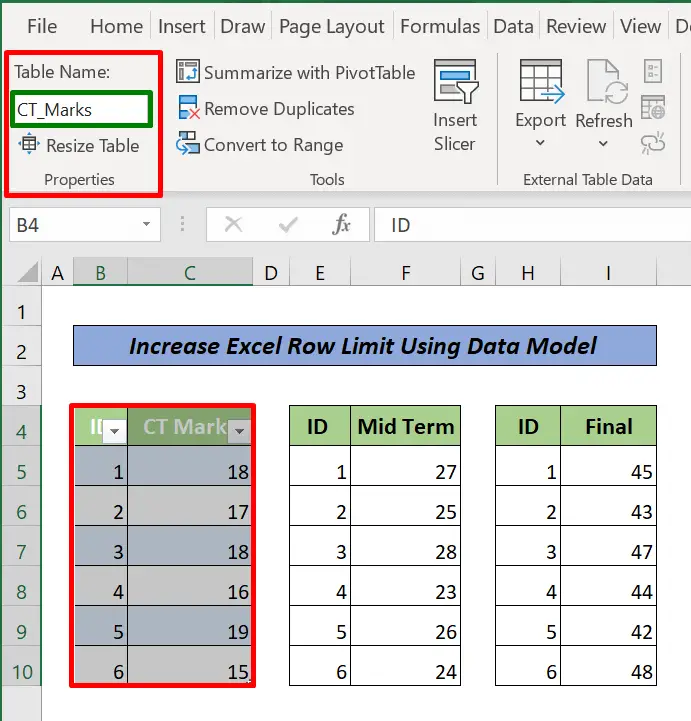
- Prvi nabor podatkov se pretvori v Tabela predmet. Ponovite zgornje korake za pretvorbo drugih dveh podatkovnih nizov v Tabela predmeti.

- Zdaj pojdite v Podatki Nato kliknite na zavihek Odnosi gumb. A Upravljanje odnosov odpre se okno.
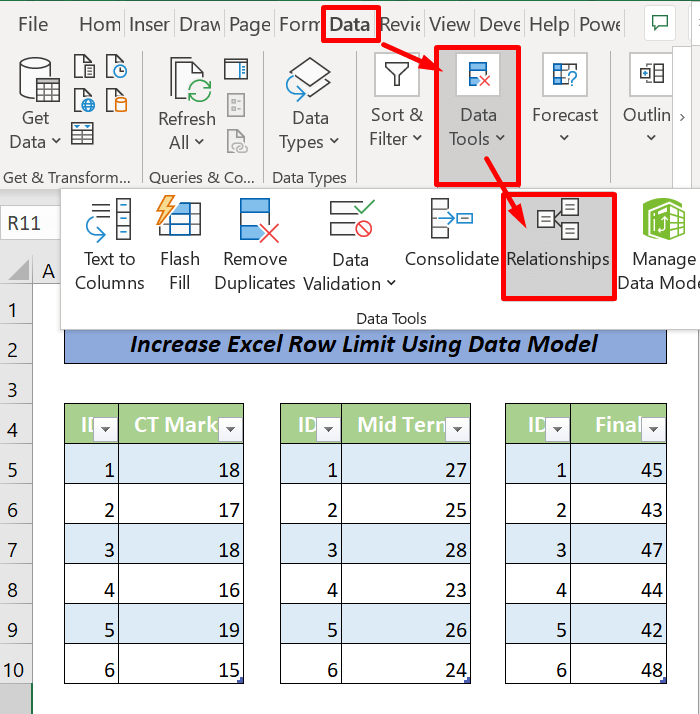
- Kliknite . Novo. Spletna stran Ustvarjanje razmerja Pojavilo se bo pogovorno okno.

- Razširite Tabela in . Povezana tabela V tem primeru izberite CT_Marks za mizo in Mid_Term za povezano tabelo. Nato za obe Stolpec in . Sorodna kolumna: "Vključevanje v sistem", izberite ID. Zdaj z vsemi temi štirimi nastavitvami kliknite V REDU in razmerje med tabelo CT_Marks in . Mid_Term bo ustvarjen.
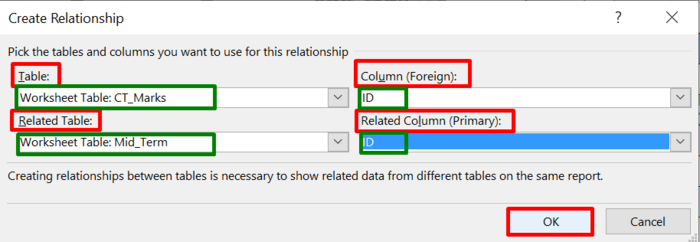
- Tudi tokrat je Upravljanje odnosov Pojavilo se bo pogovorno okno.

- S ponavljanjem teh korakov lahko povežemo tabelo Končni z mizo CT_Marks.
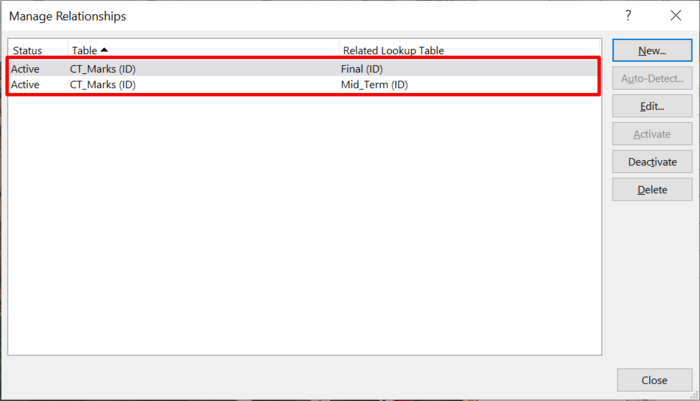
S tem bodo vse tri tabele povezane.
Zdaj bomo ustvarili Pivotna tabela ki analizira predmete tabele.
- Najprej kliknite na Vstavite zavihek> PivotTable. Pojavilo se bo pojavno okno.

- Zdaj preverite Uporaba zunanjega vira podatkov > kliknite na Izberite povezavo . Obstoječa povezava Prikaže se okno.
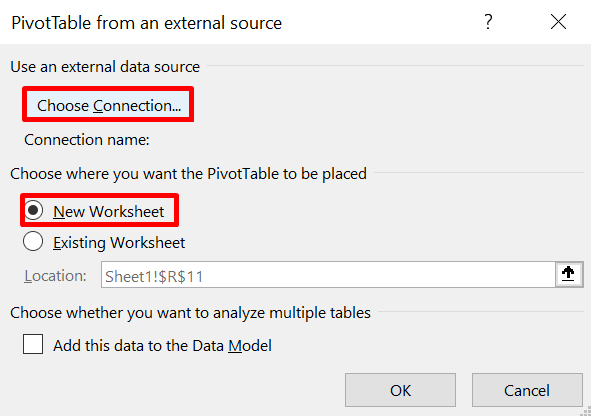
- Kliknite na Tabele > izberite tabele v Podatkovni model delovnega zvezka > kliknite na Odprto. Pojavilo se bo okno.

- Nato izberite Nov delovni list > pritisnite V REDU.

Nazadnje je Polja preglednice PivotTable v podoknu bodo prikazani predmeti tabele. In lahko spremenimo Pivotna tabela za analizo predmetov tabele, kot smo potrebovali.

Če želimo izračunati skupno vrednost CT ocene za vse učence, tukaj je.

Opombe:
Uporaba spletne strani Podatkovni model , lahko analiziramo podatke iz več preglednic istega lista ali različnih listov. To je v veliko pomoč v primeru velike količine podatkov v modelu ali preglednici.
Preberite več: Kako združiti vrstice v Excelovi tabeli Pivot (3 načini)
Zaključek
V tem priročniku sem obravnaval 1 način za povečanje omejitve vrstic programa Excel. Upam, da vam je bil ta članek koristen. Obiščete lahko našo spletno stran ExcelWIKI Če želite izvedeti več vsebin, povezanih z Excelom, v spodnjem razdelku za komentarje napišite pripombe, predloge ali poizvedbe, če jih imate.

